怎么取消网页拦截弹出窗口
更新时间:2024-04-09 17:58:40作者:jiang
在日常使用浏览器浏览网页时,经常会遇到弹出窗口拦截的情况,这不仅影响用户体验,还可能导致一些功能无法正常使用,为了解决这个问题,我们可以通过简单的设置来取消网页的弹出窗口拦截,或者关闭浏览器的弹窗拦截功能。接下来我们将介绍具体的操作步骤,帮助大家更好地解决这一困扰。
具体方法:
1打开QQ浏览器。 2点击菜单栏右端三条横线处。
2点击菜单栏右端三条横线处。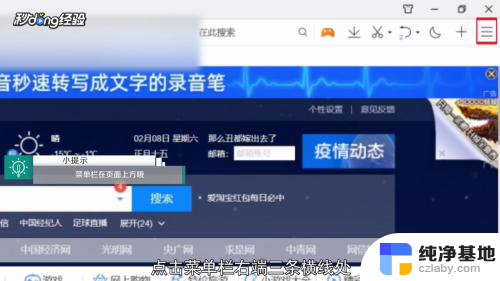 3在弹出界面中点击“设置”。
3在弹出界面中点击“设置”。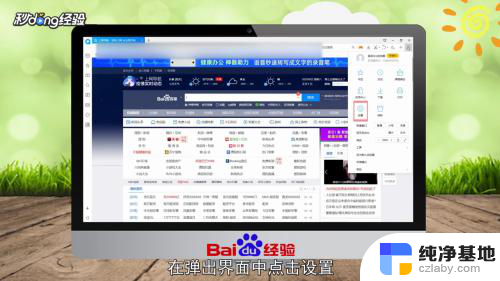 4点击“高级”。
4点击“高级”。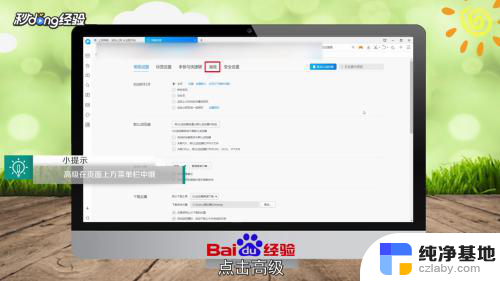 5找到安全与隐私。
5找到安全与隐私。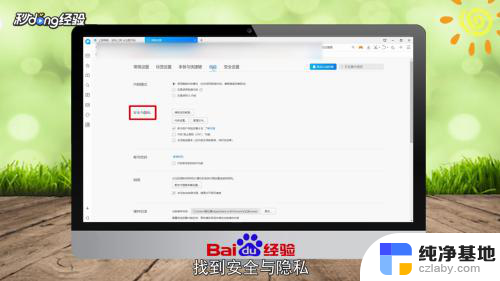 6点击内容设置。
6点击内容设置。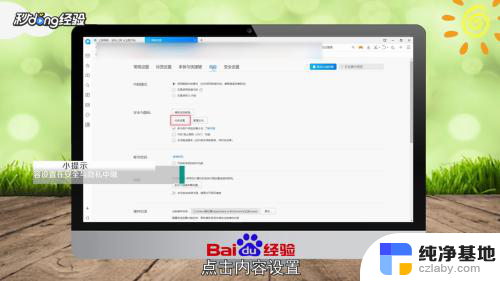 7向下滑动,点击“弹出式窗口”。
7向下滑动,点击“弹出式窗口”。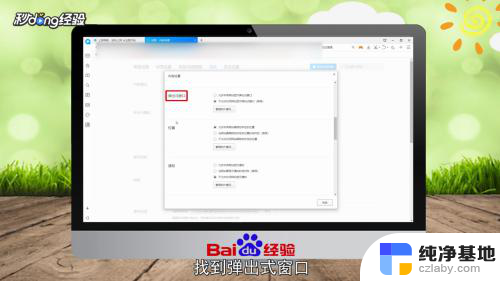 8点击允许所有网站显示弹出式窗口左侧的圆圈。
8点击允许所有网站显示弹出式窗口左侧的圆圈。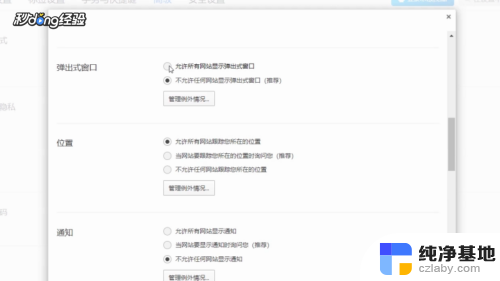 9点击“完成”。
9点击“完成”。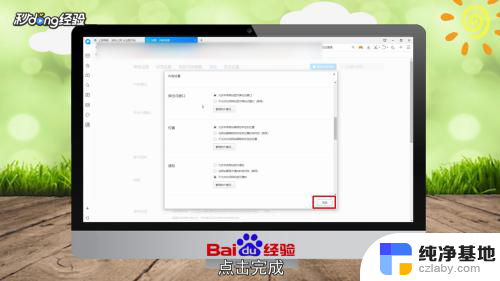 10这样即可关闭浏览器弹出窗口拦截功能。
10这样即可关闭浏览器弹出窗口拦截功能。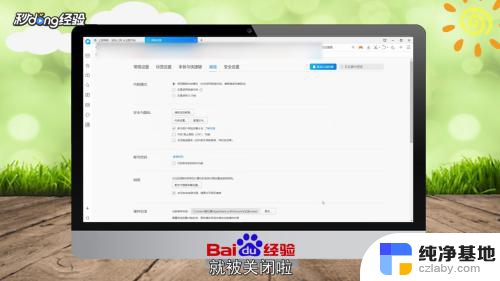 11总结如下。
11总结如下。
以上就是如何取消网页拦截弹出窗口的全部内容,若遇到这种情况,您可以尝试按照以上方法解决,希望对大家有所帮助。
- 上一篇: wps怎么批量筛选
- 下一篇: wpsexcel怎么设置索引
怎么取消网页拦截弹出窗口相关教程
-
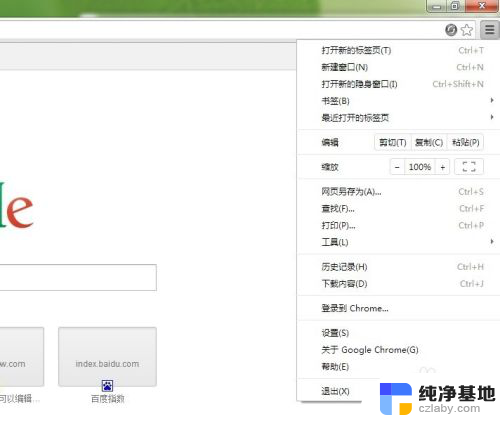 chrome弹窗被拦截怎么取消
chrome弹窗被拦截怎么取消2024-06-08
-
 怎么关闭qq浏览器弹出窗口拦截功能
怎么关闭qq浏览器弹出窗口拦截功能2024-03-06
-
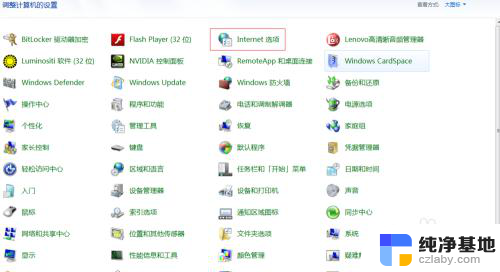 电脑一直弹网页窗口怎么办
电脑一直弹网页窗口怎么办2023-11-16
-
 电脑怎么关闭弹窗拦截功能
电脑怎么关闭弹窗拦截功能2024-01-18
电脑教程推荐